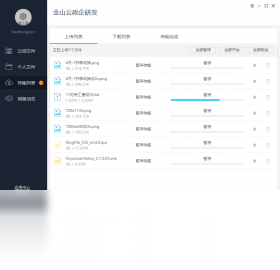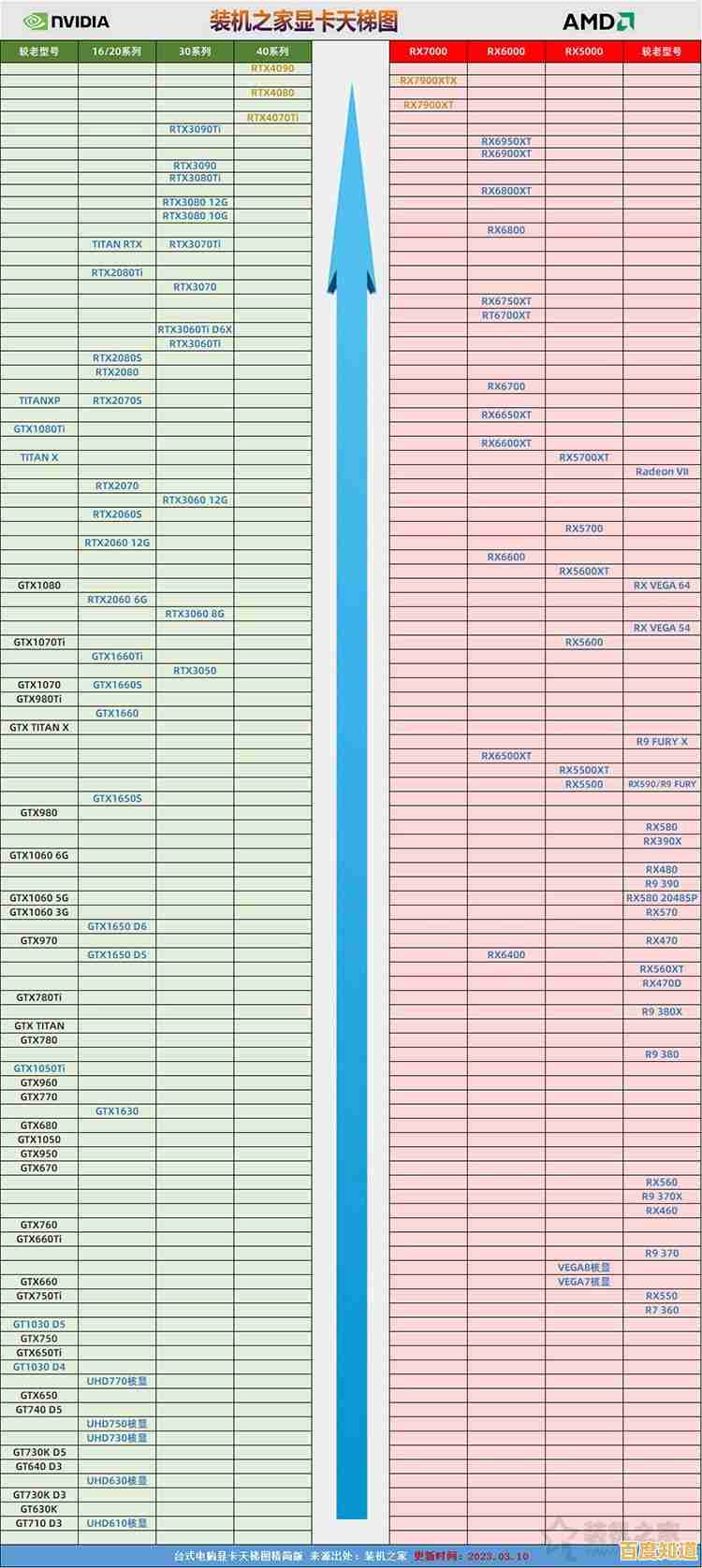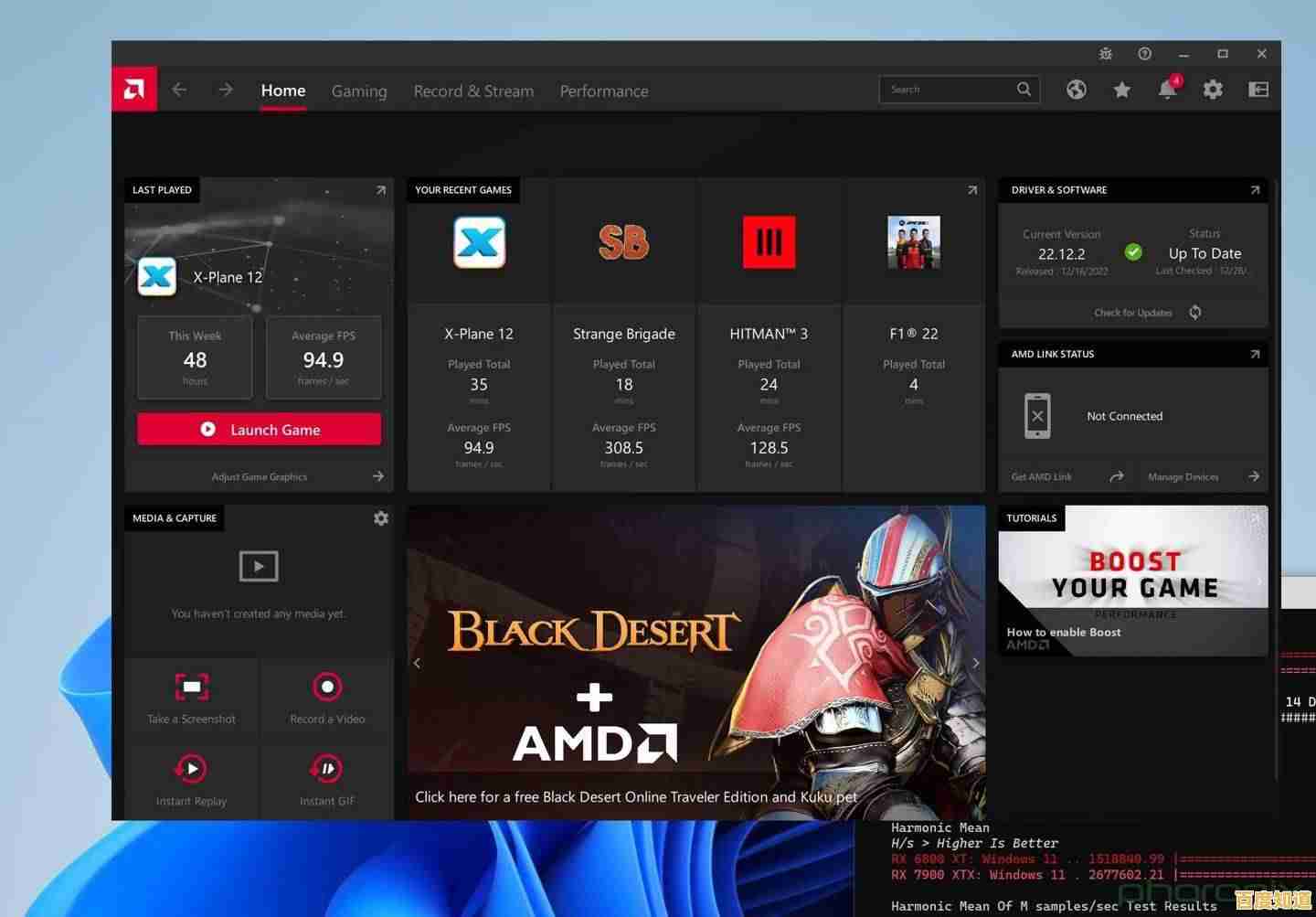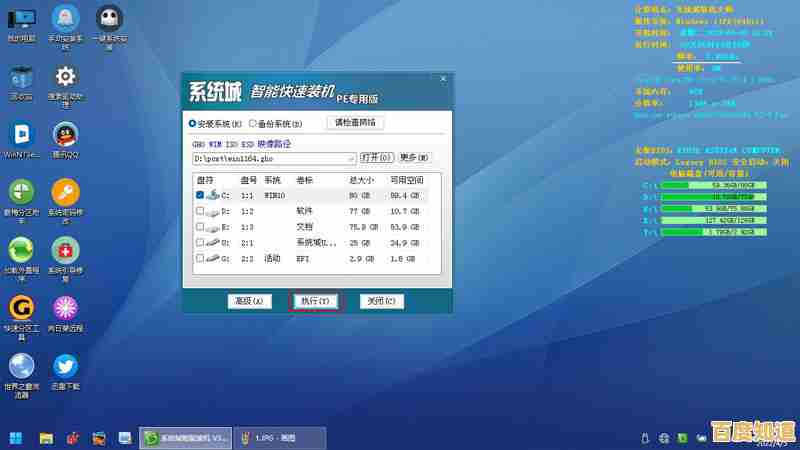电脑蓝屏代码0x0000007e的全面处理方法与重要注意事项
- 问答
- 2025-10-31 06:36:57
- 13
处理蓝屏问题前,请务必备份重要数据到移动硬盘或云盘,以防在操作过程中数据丢失。
蓝屏代码0x0000007e是什么意思?
这个代码通常意味着Windows在启动或运行过程中,一个关键的系统进程或驱动程序遇到了它无法处理的异常,导致系统为了保护硬件而强制停止,根据微软官方支持文档(MSDN)的解释,这通常与硬件兼容性、驱动程序故障或系统文件损坏有关。
全面处理步骤(从易到难)
第一步:最近改动还原法(最简单有效)
如果蓝屏是最近才出现的,首先回想一下在蓝屏发生前你做了什么。
- 安装了新软件或驱动? 特别是显卡、声卡、主板芯片组等驱动程序,如果安装了新驱动,尝试进入安全模式将其卸载。
- 添加了新硬件? 如新内存条、硬盘、外设等,尝试暂时移除这些新硬件,看问题是否解决。
- 更新了系统? 某些Windows更新可能引发兼容性问题,可以尝试在“设置”->“更新与安全”->“Windows更新”->“查看更新历史记录”->“卸载更新”中,移除最近的更新。
第二步:进入安全模式进行诊断
由于蓝屏可能阻止正常启动,我们需要在安全模式下操作,安全模式只加载最核心的驱动和程序。
-
如何进入安全模式?
- 在开机时看到Windows徽标(或品牌Logo)后,连续强制关机再开机2-3次,系统会自动进入“自动修复”环境。
- 在“自动修复”界面,选择“高级选项”->“疑难解答”->“高级选项”->“启动设置”->“重启”。
- 电脑重启后,按键盘上的 4 或 F4 键进入安全模式。
-
在安全模式下可以做什么?
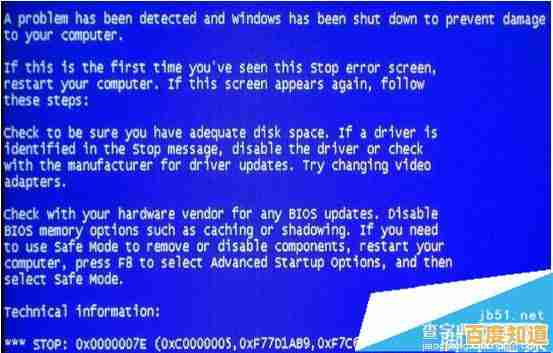
- 卸载最近安装的驱动/软件: 特别是显卡驱动,可以使用显示驱动卸载工具(如DDU)彻底清除后,再重新安装官方正式版驱动。
- 运行系统文件检查器:
- 在安全模式下,右键点击“开始”菜单,选择“Windows PowerShell(管理员)”或“命令提示符(管理员)”。
- 输入命令
sfc /scannow并按回车,这个命令会扫描并修复受损的系统文件。
- 运行磁盘错误检查:
- 在命令提示符(管理员)中,输入
chkdsk C: /f /r(C:是你的系统盘符),按回车,它会检查硬盘是否有坏道,需要重启后才能执行,按Y确认。
- 在命令提示符(管理员)中,输入
第三步:硬件排查(重点)
0x0000007e很大概率与硬件有关。
-
内存问题: 这是最常见的原因。
- 重新插拔: 关机断电后,打开机箱,将内存条拔下来,用橡皮擦擦拭金手指(黄色的接触部分),然后重新插紧。
- 内存检测: 使用Windows内置的“Windows内存诊断”工具,在开始菜单搜索“Windows内存诊断”并运行,它会重启电脑进行检测,或者使用更专业的MemTest86工具制作U盘启动盘进行深度检测。
-
硬盘问题: 特别是系统盘(通常是SSD或HDD)。
- 除了上面提到的
chkdsk命令,还可以使用硬盘制造商提供的诊断工具(如三星Magician、英特尔SSD工具箱等)检查硬盘健康状态。
- 除了上面提到的
-
散热问题: CPU或显卡过热也会导致蓝屏。
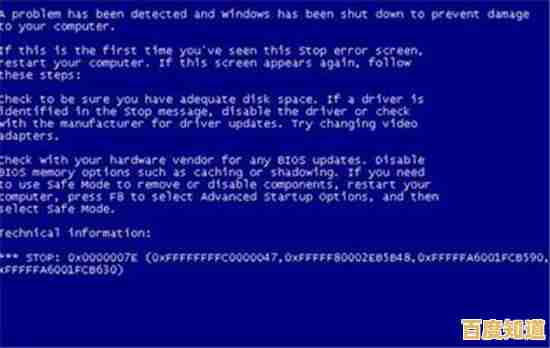
清理机箱内的灰尘,检查CPU和显卡风扇是否正常转动,可以使用HWMonitor等软件监控开机后的温度变化。
-
电源问题: 电源供电不足或不稳定。
如果近期添加了高功耗硬件(如高端显卡),可能是电源功率不够,尝试拔掉非必需硬件(如额外显卡、硬盘)看是否能正常启动。
第四步:使用系统还原或重置
如果以上方法都无效,可以考虑让系统回到一个正常的状态。
- 系统还原: 如果你之前创建过还原点,在安全模式或“高级启动”选项中可以找到“系统还原”,将电脑恢复到蓝屏出现之前的时间点。
- 重置此电脑: 这是最后的软解决方法,在“设置”->“更新与安全”->“恢复”中,选择“重置此电脑”,你可以选择“保留我的文件”(会删除应用和设置,但保留个人文件)或“删除所有内容”(彻底清空),根据微软官方支持文档说明,这是解决复杂系统问题的有效途径。
重要注意事项
- 记录蓝屏详细信息: 蓝屏界面下方通常会有导致崩溃的具体文件名(如
xxx.sys),记下这个文件名,它能直接指向有问题的驱动程序,方便针对性解决。 - 驱动来源至关重要: 务必从电脑品牌官网或硬件制造商(如NVIDIA、Intel、Realtek)官网下载最新或稳定的驱动程序,避免使用第三方驱动软件安装的兼容性差的驱动。
- 谨慎超频: 如果你的CPU或内存进行了超频,请先恢复默认设置,超频不稳定是蓝屏的常见原因。
- BIOS/UEFI设置: 过于陈旧的BIOS版本可能导致硬件兼容性问题,可以考虑更新主板BIOS,但此操作有风险,如果操作不当可能导致电脑无法启动,请严格按照主板说明书操作,并确保过程中不断电。
- 寻求专业帮助: 如果你对拆机、刷BIOS等操作不熟悉,或者尝试所有方法后问题依旧,建议将电脑送修至专业的售后服务点,这可能是最安全稳妥的选择。
本文由才同于2025-10-31发表在笙亿网络策划,如有疑问,请联系我们。
本文链接:http://chengdu.xlisi.cn/wenda/67746.html